WooCommerce Ayarları Nasıl Yapılandırılır
Yayınlanan: 2021-11-07Birkaç eklenti, WordPress'e WooCommerce kadar çok özellik ekler. Tek bir araçla, bu İçerik Yönetim Sistemini (CMS) alabilir ve bir çevrimiçi mağaza kurmak için ihtiyacınız olan tüm işlevleri ekleyebilirsiniz. Ancak, bu yalnızca WooCommerce ayarlarını etkili bir şekilde nasıl yapılandıracağınızı biliyorsanız mümkündür.
Bu makalede, WooCommerce'in sunduğu tüm ayarlarda size yol göstereceğiz ve bunların nasıl yapılandırılacağı hakkında konuşacağız.
Hemen ona geçelim!
WooCommerce Genel Ayarları
WooCommerce'i kurup etkinleştirdikten sonra WooCommerce > Ayarlar'a gidebilirsiniz. Eklentinin Genel ayarlar ekranına geleceksiniz:
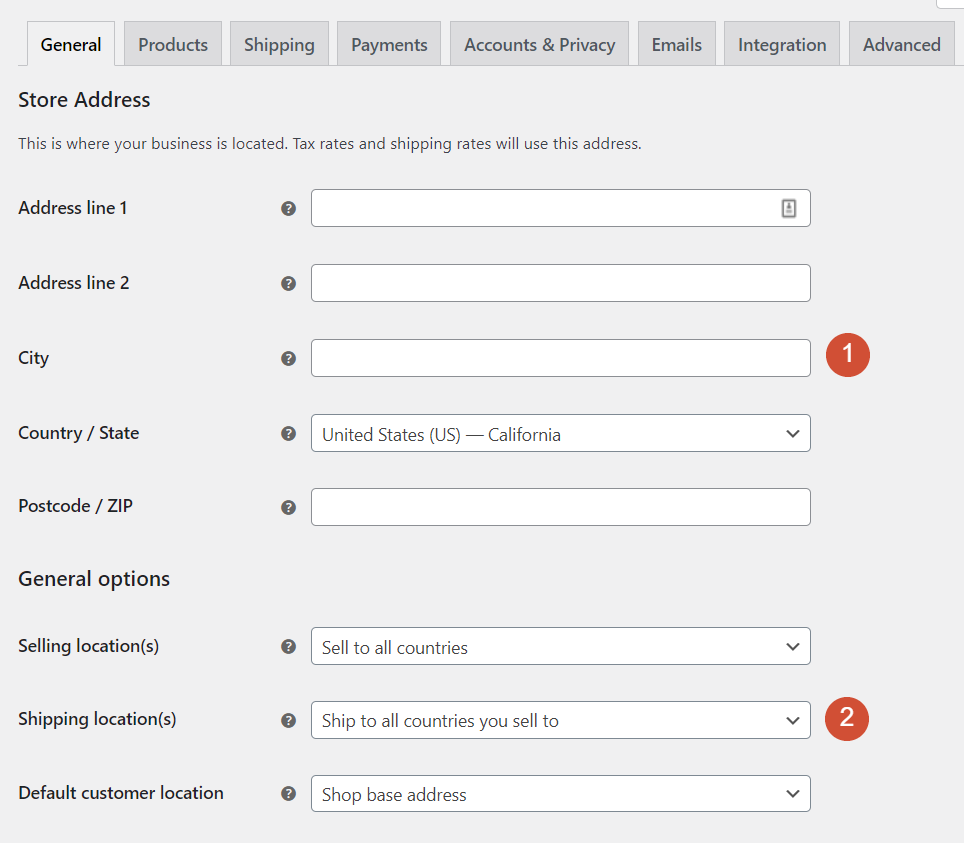
Yapılandırmanız gereken ilk ayarlar mağazanızın konumunu içerir. Ürünleri göndermek veya makbuz teklif etmek istiyorsanız mağazanızın fiziksel adresini eklemeniz gerekir. Bu, bulunduğu şehir ve ülke, tam adres ve posta kodu anlamına gelir.
Ardından, mağazanızın hangi ülkelere satış yapacağına karar vermeniz gerekecek. Fiziksel ürünler gönderiyorsanız, nereye gönderi yapabileceğinizi belirtmeniz gerekir . Bu şekilde, mağazanızın "aralığı" dışındaki müşteriler alışveriş yapamaz.
Son olarak, Varsayılan müşteri konumu , WooCommerce'e yeni kullanıcılar için varsayılan olarak hangi konumun kullanılacağını söyler. Bu, mağazanızın konumu olabilir veya daha doğru sonuçlar için coğrafi konumu etkinleştirebilirsiniz.
Genel ayarlar ekranındaki sonraki bölüm vergiler ve kuponlarla ilgilidir. WooCommerce, varsayılan olarak satış vergilerini hesaplamaz. Ancak, eklentinin ödeme sırasında vergileri hesaplamasını istiyorsanız bu seçeneği etkinleştirmeyi seçebilirsiniz (oranları siz yapılandırırsınız).
WooCommerce ayrıca, müşterilerle paylaşabileceğiniz indirim kodları oluşturmanıza olanak tanıyan tam özellikli bir kupon sistemi içerir. Kupon sistemi varsayılan olarak açıktır ve ayrıca kullanıcıların tek bir satın alma için birden fazla kod eklemesini sağlayabilirsiniz. Müşteriler birden fazla kupon uyguladığında indirimli fiyatlar bile belirleyebilirsiniz:
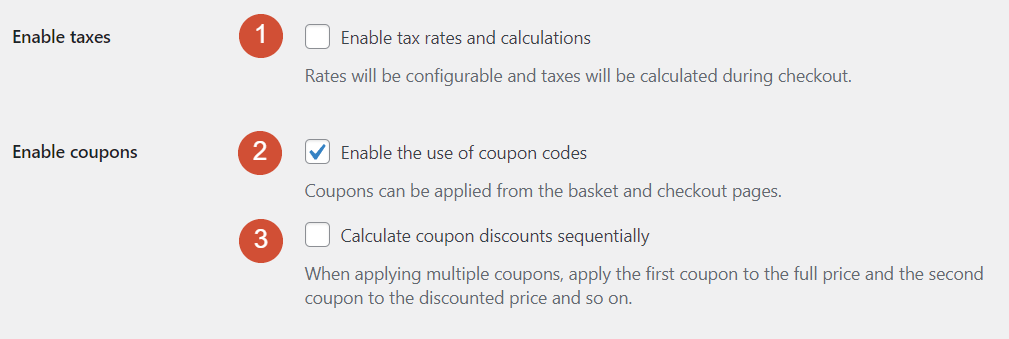
Son bölüm, mağazanız için varsayılan para birimini seçmenize ve bu para biriminin işaretinin (sağ veya sol) konumunu değiştirmenize olanak tanır:
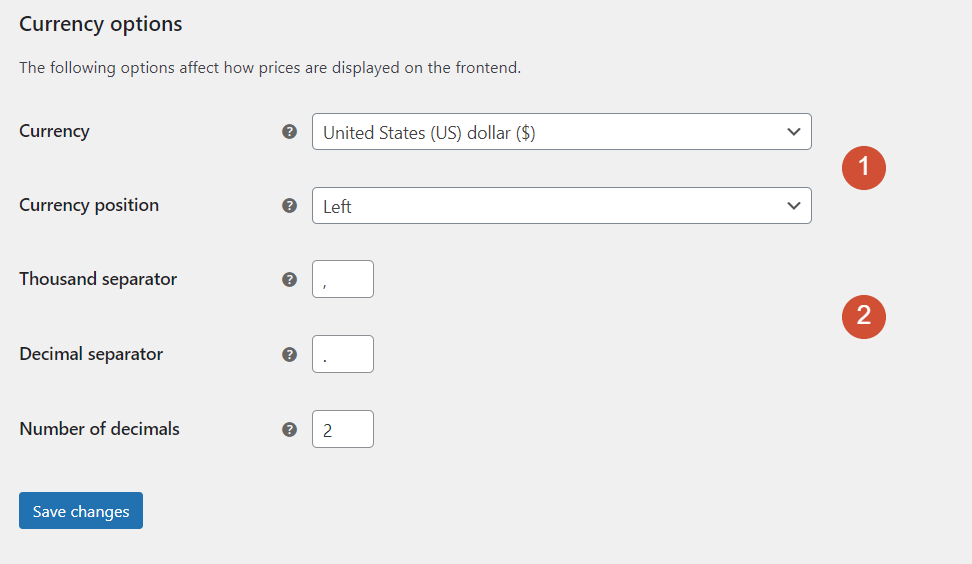
Son olarak, WooCommerce'in fiyatlar için kullandığı ayırıcı karakterleri de değiştirebilirsiniz. Ancak, varsayılan seçenekler çoğu kullanıcı için çalışmalıdır.
WooCommerce Ürün Ayarları
WooCommerce'in Ürün ayarları sayfası üç alt bölüm içerir. Ürünler > Genel ayarlar ile başlayalım.
Genel Ürün Ayarları
Bu ayarlar sayfasının içerdiği tüm seçeneklere göz atarak başlayacağız:
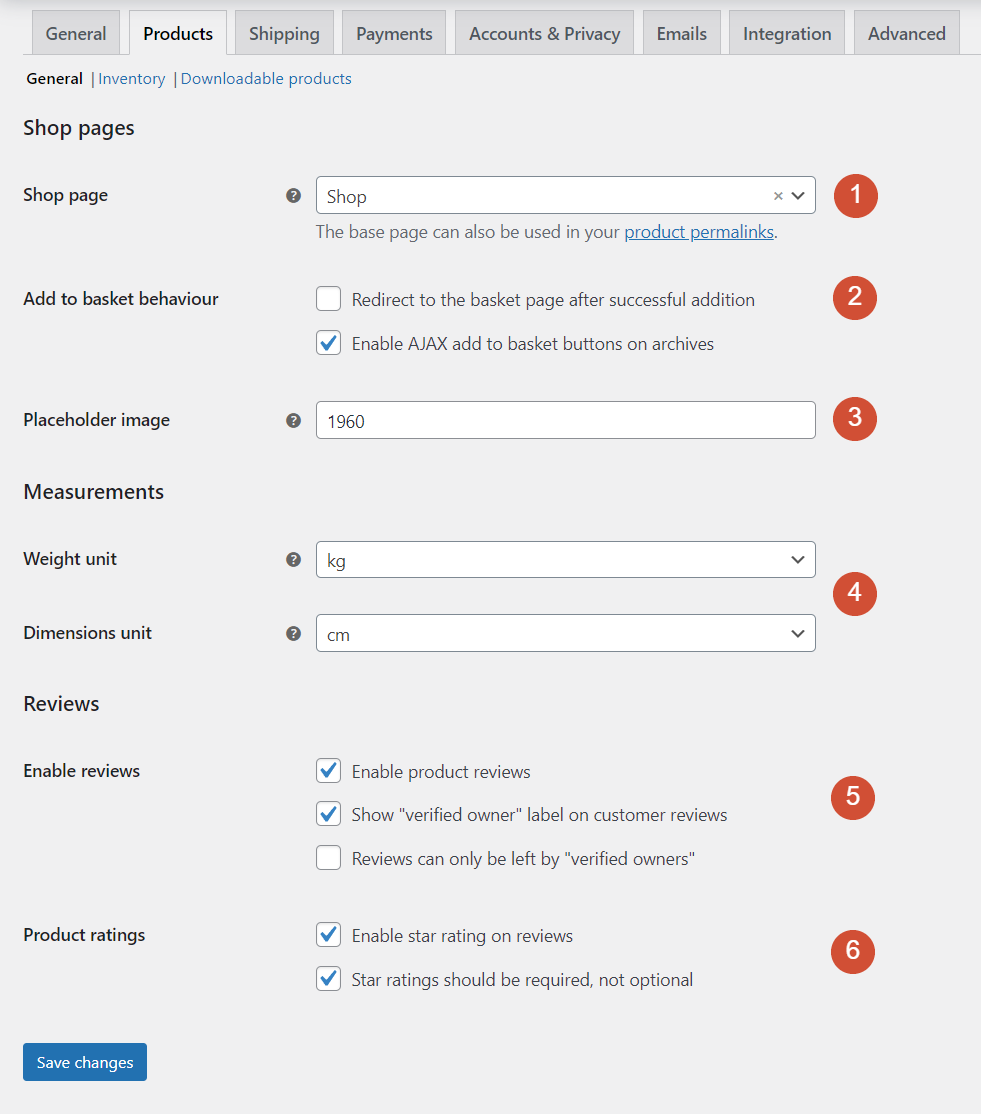
Her ayarın yapabilecekleri şunlardır:
- Mağaza sayfası. Bu menü, WooCommerce'in ana mağaza için hangi sayfayı kullanacağını seçmenizi sağlar. Varsayılan olarak, eklenti siteniz için yeni bir Mağaza sayfası oluşturacaktır.
- Sepete ekle davranışı. Bu ayar, bir müşteri sepetine bir ürün eklediğinde ne olacağını belirler. Onları doğrudan sepetlerine yönlendirebilir veya alışverişe devam etmelerini sağlayan bir AJAX düğmesi kullanabilirsiniz.
- Yer tutucu resmi. Bu seçenek, ekran görüntüsü veya resim içermeyen ürünler için yer tutucu olarak bir resim ayarlamanıza olanak tanır.
- Ağırlık ve boyut birimi. Bu seçenek ile mağazanızın ağırlık ve ölçüler için kullanacağı ölçü birimlerini yapılandırabilirsiniz.
- İncelemeleri etkinleştirin. Ürün incelemelerini etkinleştirebilir, hangi incelemelerin gerçekten satın alan müşterilerden geldiğini gösterebilir ve yalnızca bu alıcıların yorum bırakıp bırakamayacağına karar verebilirsiniz.
- Ürün derecelendirmeleri. Her ürüne bir yıldız derecelendirme sistemi (birden beşe kadar) eklemek için bu ayarı kullanabilirsiniz. Müşteriler yorum bıraktığında gerekli ürün derecelendirmelerini yapma seçeneği de vardır.
Müşteriler sepetlerine ürün eklediğinde AJAX seçeneğini kullanmanızı öneririz. Bu şekilde, kullanıcıları doğrudan ödeme sayfasına gitmek yerine ürün eklemeye devam etmeye teşvik edebilirsiniz.
Ürün Envanteri Ayarları
Ürünler > Envanter ayarları ekranı, mağazanızdaki stoğu yönetmenize yardımcı olur:

Her bir ayarın ne yaptığına bir göz atalım:
- Stokları yönetin. Bu seçeneği kapatmak, stokla ilgili tüm ayarları devre dışı bırakır. Bunu yalnızca dijital ürünlerle ilgileniyorsanız devre dışı bırakmalısınız.
- Stok tutun (dakika). Bir müşteri, sepetine bir ürün eklediğinde, bu ayar, başka birinin istemesi durumunda mağazanın ürünü ne kadar süreyle "tutacağına" karar verir.
- Bildirimler ve bildirim alıcıları. Bu ayarlar, WooCommerce'in ne zaman bildirim göndereceğini ve hangi e-posta adreslerine/adreslerine göndereceğini yapılandırır.
- Düşük stok eşiği ayarları. Mağazanız için kaç adet “düşük” stok oluşturduğuna karar vererek durumla ilgili bildirim alabilirsiniz. Stokta yok eşiği ayarı her zaman sıfırda kalmalıdır.
- Stokta yok görünürlüğü. Bu ayar, ürünlerin stokta kalmaması durumunda gösterilip gösterilmeyeceğine karar vermenizi sağlar.
- Stok görüntüleme formatı. WooCommerce'i, stokunuzda tam olarak kaç tane ürün olduğunu gösterecek, yalnızca düşük stok bildirimlerini gösterecek veya stok miktarlarını hiç göstermeyecek şekilde yapılandırabilirsiniz.
WooCommerce'i müşteriler için bir veya iki saat gibi makul bir süre boyunca stok tutacak şekilde yapılandırmanızı öneririz. Bu pencerenin dışında, satın alma işlemini tamamlamaları pek olası değildir, bu nedenle diğer alıcılar için stoku boşaltmak en iyisidir.
Stok miktarlarını gösterip göstermemek size kalmış. Ancak, çoğu mağaza tam stok numaralarını göstermez ve bunun yerine düşük stok uyarılarını tercih eder. Çoğu durumda, müşterilere stokunuzun azaldığını göstermek, satın almalarını hemen bitirmelerini isteyebilir.
İndirilebilir Ürün Ayarları
WooCommerce Ürünleri > İndirilebilir ürünler ayarları ekranı, dijital öğeler için yapılandırmayı yönetir. Yalnızca fiziksel ürünler satıyorsanız bu sayfayı atlayabilirsiniz:

Her ayarın ne yaptığını ve nasıl yapılandırılacağını açıklayalım:
- Dosya indirme yöntemi. Varsayılan olarak, WooCommerce indirmeleri "zorlar". İndirmeler otomatik olarak başlayacak ve web sitesi dosyaların URL'lerini gizleyecektir. Doğrudan indirmelerin çalışmaması durumunda iki tür yönlendirme kullanmayı da seçebilirsiniz.
- Yönlendirme modunu kullanmaya izin ver. Bu ayar, "zorla" yöntemi başarısız olursa yeniden yönlendirme indirmelerini etkinleştirmenizi sağlar.
- Erişim kısıtlaması. Konuk ziyaretçilerin dosya indirip indiremeyeceğine veya erişim elde etmeden önce kaydolması gerekip gerekmediğine karar verebilirsiniz. Varsayılan olarak, WooCommerce, sipariş hala “işleniyor” iken ödeme yapıldıktan sonra indirmelere erişim sağlayacaktır.
- Dosya adı. Bu ayar, WooCommerce'in güvenlik amacıyla her dosya adına benzersiz dizeler eklemesini sağlar.
Çoğu durumda, yeniden yönlendirme yedekleme seçeneği etkin durumdayken varsayılan İndirmeleri zorla yöntemini kullanmanızı öneririz. Ek olarak, konukların satın alma yapmalarını ve dosya indirmelerini sağlamak isteyebilirsiniz. Ancak bunun yerine kullanıcılardan kaydolmalarını istemek, verilerini pazarlama amacıyla kaydetmenize olanak tanır.
WooCommerce Gönderi Ayarları
WooCommerce, mağazanız için üç farklı gönderi yapılandırma sayfası içerir. Nakliye “bölgeleri” hakkında konuşarak başlayalım.
Nakliye Bölgeleri
WooCommerce ayarlarını yapılandırırken bir veya daha fazla nakliye bölgesi ekleyebilirsiniz. Bunlar, nakliye hizmeti sunduğunuz alanlardır. Her bölge için benzersiz nakliye ücretlerini ve yöntemlerini yapılandırabilirsiniz:
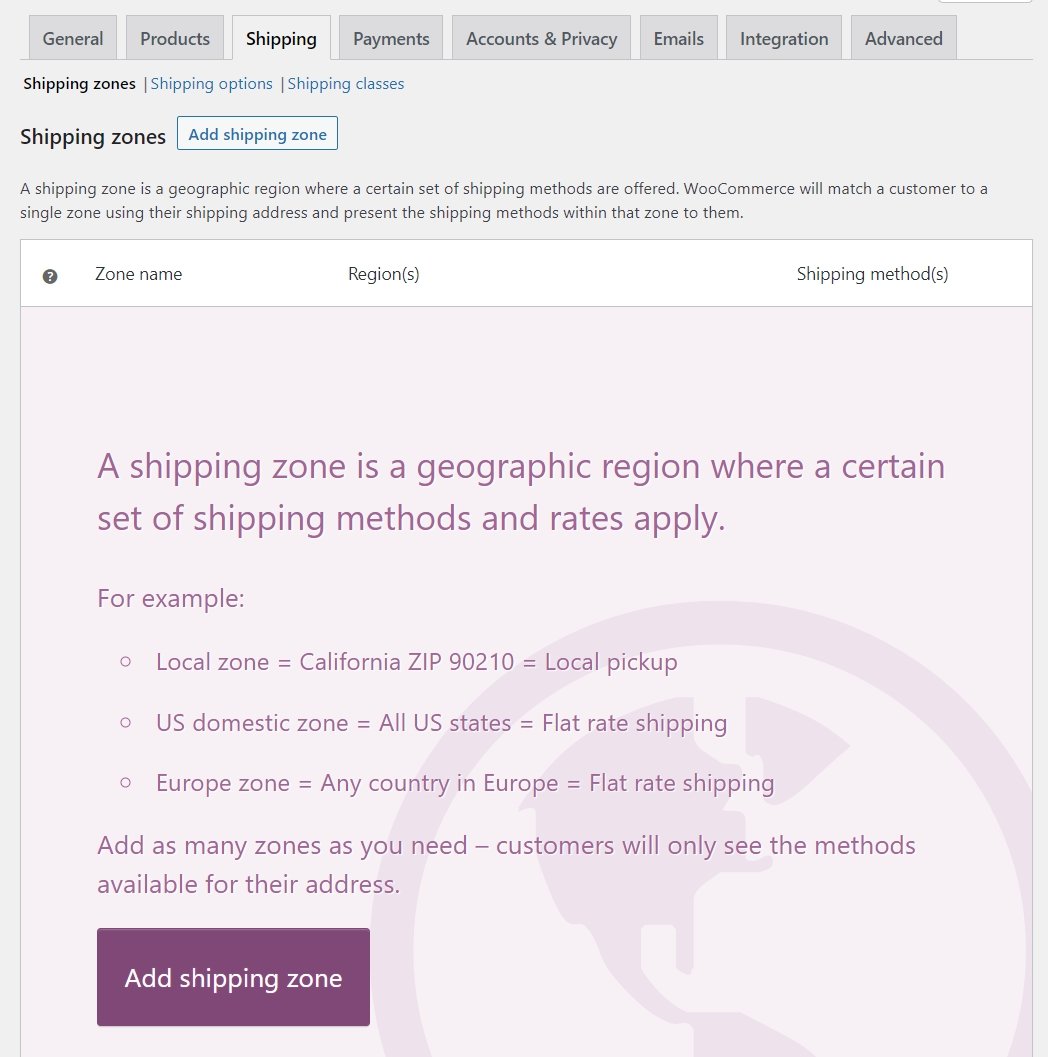
Bir nakliye bölgesi ekleme seçeneğini belirlerseniz, WooCommerce sizden bunun için bir ad belirlemenizi isteyecektir. Bölgenin hangi bölgeleri içereceğini de seçebilirsiniz:

Tek bir bölge içinde istediğiniz kadar bölge ekleyebilirsiniz. Bölgeleri yakın çevrede gruplandırmak genellikle mantıklıdır.
Bölge bölgelerini yapılandırdıktan sonra Gönderi yöntemi ekle seçeneğine tıklayın. Burada sabit fiyat ve ücretsiz gönderim veya yerel teslim alma seçenekleri arasında seçim yapabilirsiniz:
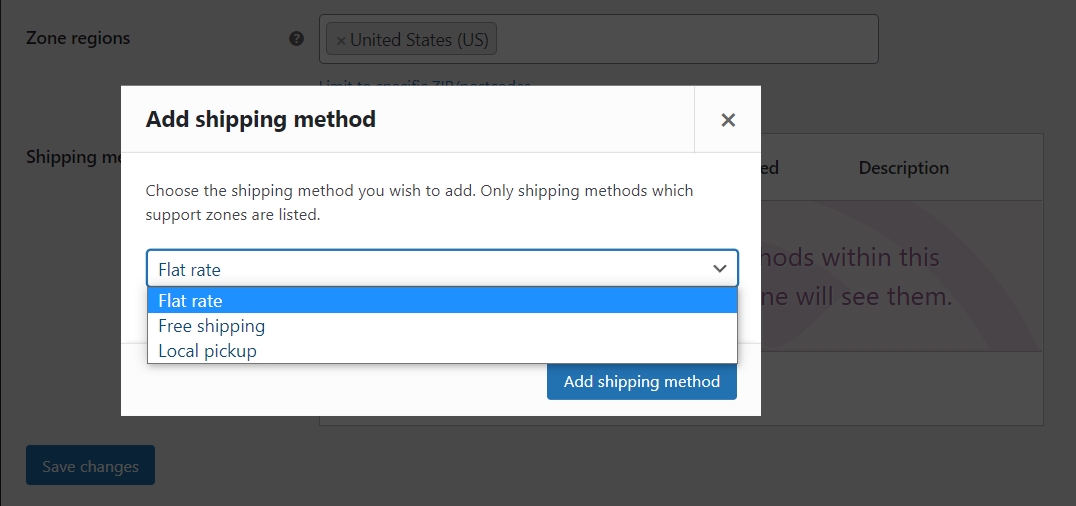
Belirli bir bölgede birden fazla gönderim yöntemi bulunabilir ve her biri için ayarları ayrı ayrı yapılandırabilirsiniz. Örneğin, Sabit ücretli gönderim yöntemine ilişkin seçenekler şunlardır:
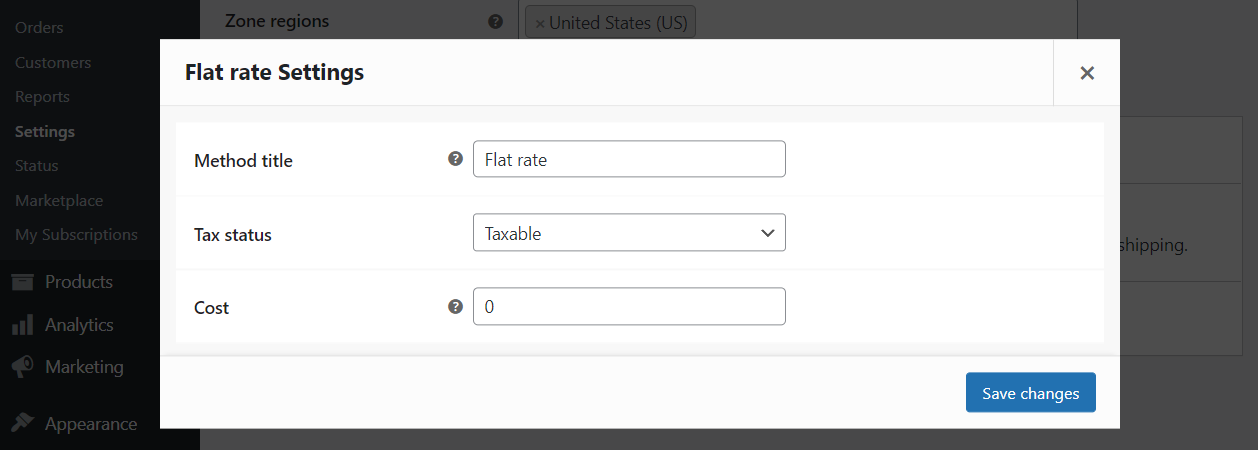
WooCommerce, gönderim yönteminin adını değiştirmenize ve vergiye tabi olup olmadığını belirlemenize olanak tanır. Sabit ücretli gönderim için, her satın alma işlemi için geçerli olacak belirli bir fiyat belirleyebilirsiniz.
Ücretsiz veya yerel teslim alma seçenekleri gibi diğer gönderim yöntemleri, herhangi bir maliyet ayarlamanızı gerektirmez. Bunun yerine, her seçeneğin ne zaman kullanılabilir olacağını belirlemeniz yeterlidir:
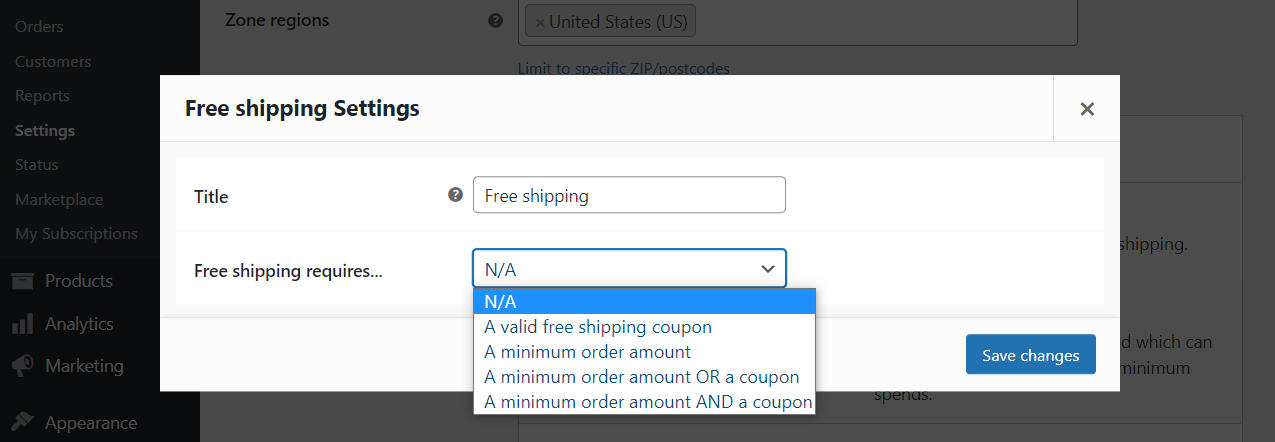
Çalışmak istediğiniz bölgeleri yapılandırdıktan sonra, daha genel nakliye seçenekleri hakkında konuşmanın zamanı geldi.
Nakliye seçenekleri
Gönderileri yönetmek, yalnızca ürünleri hangi bölgelere gönderebileceğinize karar vermekten fazlasını içerir. Ayrıca, müşterilere nakliye maliyetlerini nasıl göstereceğinizi ve WooCommerce'in yeni siparişler için varsayılan olarak hangi adresleri göstermesi gerektiğini düşünmelisiniz. Gönderi > Gönderi seçenekleri sekmesinin kapsadığı ayarlar şunlardır:

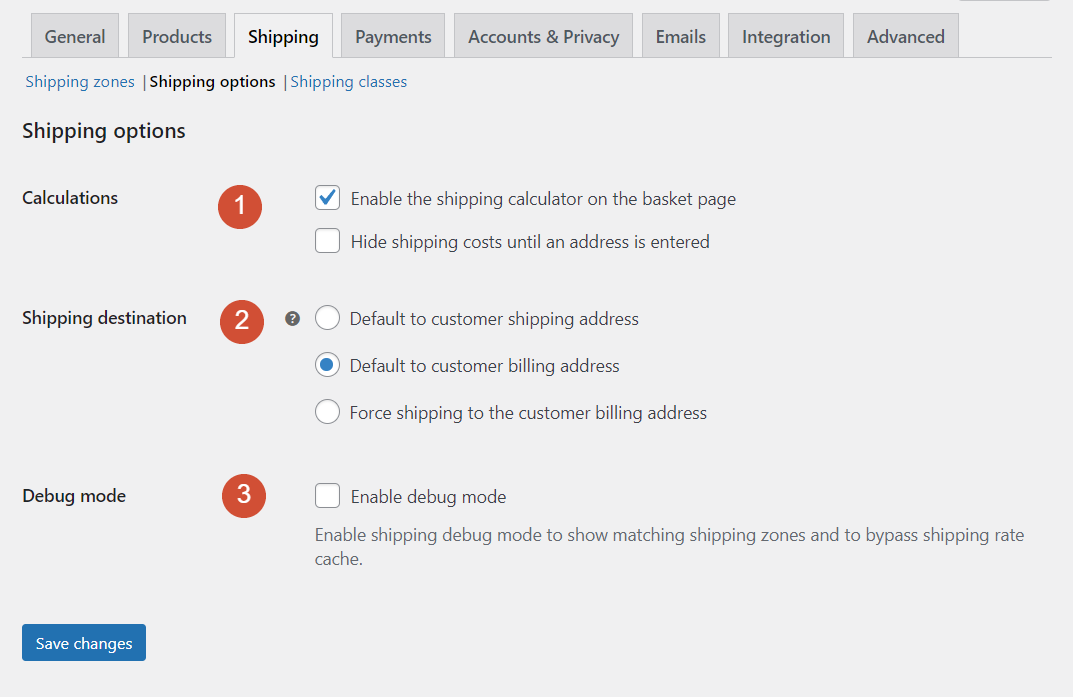
Bu ayarların her birinin ne yaptığını inceleyelim:
- Hesaplamalar. Bu seçeneği etkinleştirirseniz, müşteriler alışveriş sepetlerine eriştiklerinde kargo ücretlerini görürler.
- Nakliye varış yeri. Bu ayar, eklentinin varsayılan olarak kayıtlı müşterilerin önceden girmiş olduğu teslimat veya fatura adresini kullanıp kullanmayacağına karar vermenizi sağlar.
- Hata ayıklama modu. Hata ayıklama modunu etkinleştirmek, WooCommerce'in nakliye bölgesi verilerini önbelleğe almasını engeller. Bu, eklentinin, müşteriler alışveriş sepetlerini her yüklediğinde nakliye maliyetlerini hesaplayacağı anlamına gelir.
Bir nakliye maliyeti hesaplayıcısının etkinleştirilmesi, kullanıcı deneyimini iyileştirebilir. Müşteri ödeme aşamasına ulaşana kadar nakliye masraflarını göstermezseniz, müşteri nihai fiyattan vazgeçebilir ve satın alma işlemini iptal etmeye karar verebilir.
Benzer şekilde, müşterinin fatura adresinin varsayılan olarak sevkiyat hedeflerine ayarlanması, mağazanızdaki sahtekarlığı önlemenize yardımcı olabilir. Birisi kendisine ait olmayan bir kredi kartı kullanmaya çalışırsa ve farklı bir gönderim adresi girerse, bu ayar onu kartın fatura adresini kullanmaya zorlar (böylece satın alma işlemini engeller).
Nakliye Sınıfları
WooCommerce, benzer ürünleri gruplamak için nakliye "sınıfları" ayarlamanıza olanak tanır, böylece bunlar belirli yöntemler kullanılarak teslim edilir. Örneğin, yalnızca yerel teslim alma veya sabit ücretli gönderim için kullanılabilen ürünleriniz olabilir:
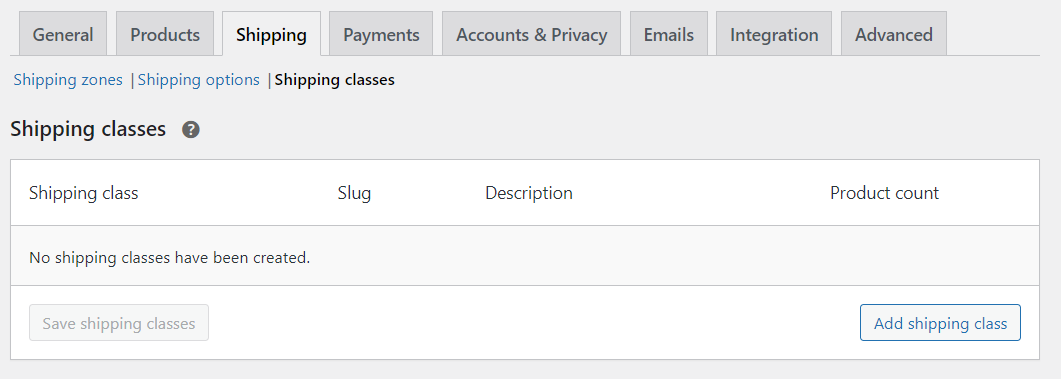
Bir nakliye bölgesi oluşturmak için Nakliye sınıfı ekle'ye tıklayın. WooCommerce sizden bir ad, bilgi ve açıklama belirlemenizi isteyecektir:

Nakliye sınıfını kaydet seçeneğine tıklayın , hepsi bu kadar. WooCommerce'de bir ürün oluşturduğunuzda veya düzenlediğinizde, oluşturduğunuz tüm gönderi sınıfları o ürünün Gönderi ayarları altında görünecektir.
WooCommerce Ödeme Ayarları
WooCommerce Ödemeler sekmesi, mağazanız için hangi ödeme seçeneklerinin mevcut olduğunu yapılandırmanıza olanak tanır. Varsayılan olarak WooCommerce, PayPal, teslimatta nakit ödeme ve banka havaleleri dahil olmak üzere birden fazla seçenek sunar.
Etkinleştir sütununu kullanarak hangi ödeme ağ geçitlerine izin verileceğini seçebilir ve her birinin yanındaki Ayarla'ya tıklayarak ayarlarını düzenleyebilirsiniz:
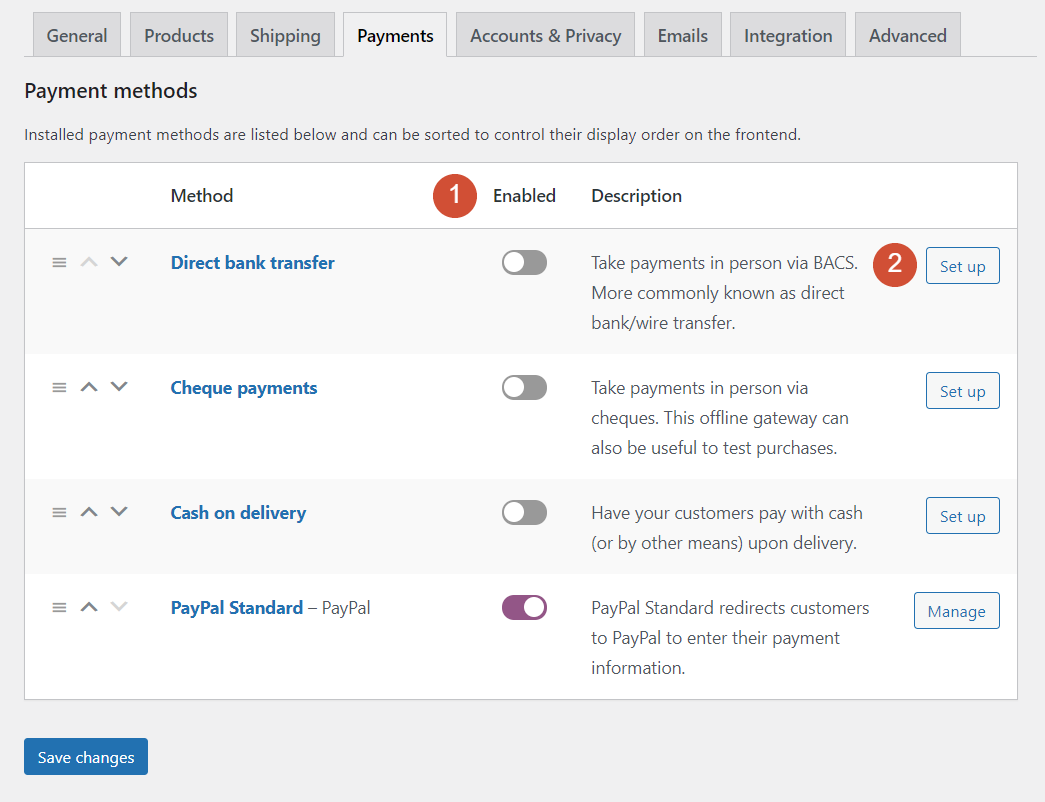
Bir ödeme işlemcisi zaten etkinleştirilmişse, Kurulum düğmesi bunun yerine Yönet 'i yazacaktır. Her ödeme seçeneği kendine özgü ayarlarla gelir. Her biri hakkında daha fazla bilgi edinmek için, temel ödeme seçeneklerine ilişkin WooCommerce belgelerine göz atmanızı öneririz. Uzantıları kullanarak WooCommerce'e daha fazla ödeme ağ geçidi de ekleyebilirsiniz.
WooCommerce Hesapları ve Gizlilik Ayarları
Hesaplar ve Gizlilik ayarları, kullanıcıların Müşteri hesapları oluşturup oluşturamayacaklarına, verileri üzerinde ne gibi kontrollere sahip olduklarına ve misafir ödemeyi etkinleştirip etkinleştirmeyeceğine karar vermenizi sağlar:
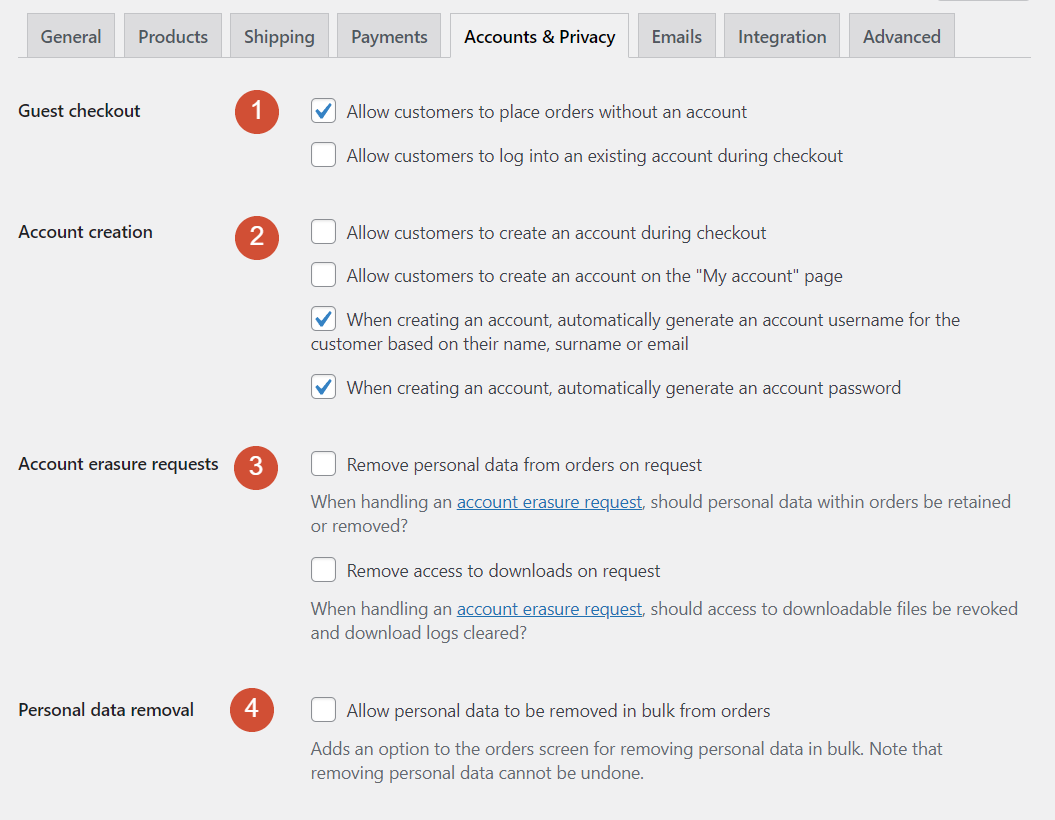
Bu sayfadaki ilk seçenek grubunu gözden geçirelim:
- Misafir çıkışı. Burada, müşterilerin kayıt olmadan ödeme yapmalarını ve ödeme işlemi sırasında hesaplarına giriş yapmalarını sağlayabilirsiniz.
- Hesap oluşturma. Kullanıcıların ödeme işlemi sırasında veya Hesabım sayfasından (WooCommerce'in sizin için ayarladığı) bir hesap oluşturmasını sağlayabilirsiniz. WooCommerce ayrıca yeni hesaplar için otomatik olarak kullanıcı adları ve şifreler oluşturmanıza olanak tanır.
- Hesap silme istekleri. Gizlilik yasalarına uymak için, kullanıcıların istek üzerine verilerini veri tabanınızdan silmelerine izin vermenizi öneririz.
- Kişisel verilerin kaldırılması. Bu seçenekle, kullanıcılar sizin girişiniz olmadan geçmiş sipariş verilerini kaldırabilecekler.
Çoğu durumda, kullanıcıların kendi kullanıcı adlarını ve şifrelerini seçmelerine izin vermek en iyisidir. Bu yaklaşım daha kullanıcı dostu bir deneyim sunar.
WooCommerce Hesapları ve Gizlilik ayarlarının ikinci yarısı, web siteniz için kayıt ve gizlilik politikaları oluşturmanıza olanak tanır:
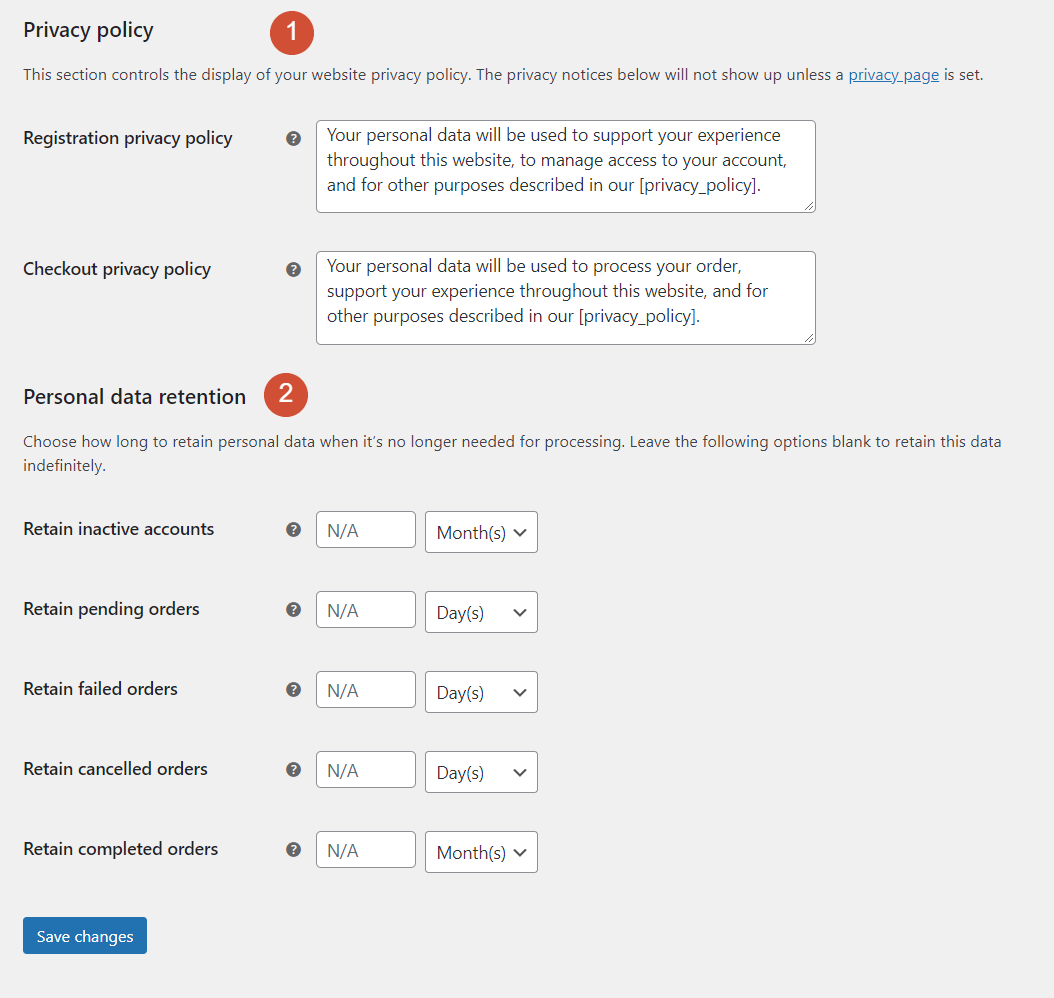
Ayrıca, web sitenizin kullanıcı verilerini veritabanından silmeden önce ne kadar süreyle depolayacağını da belirleyebilirsiniz.
WooCommerce E-posta Ayarları
WooCommerce, kullanıcılar kaydolduğunda, bir satın alma işlemi gerçekleştirdiğinde, bir siparişi geri ödediğinde vb. gönderdiği bir düzineden fazla farklı otomatik e-postayı otomatik olarak ayarlar. İşte WooCommerce E- posta ayarları ekranına hızlı bir bakış:
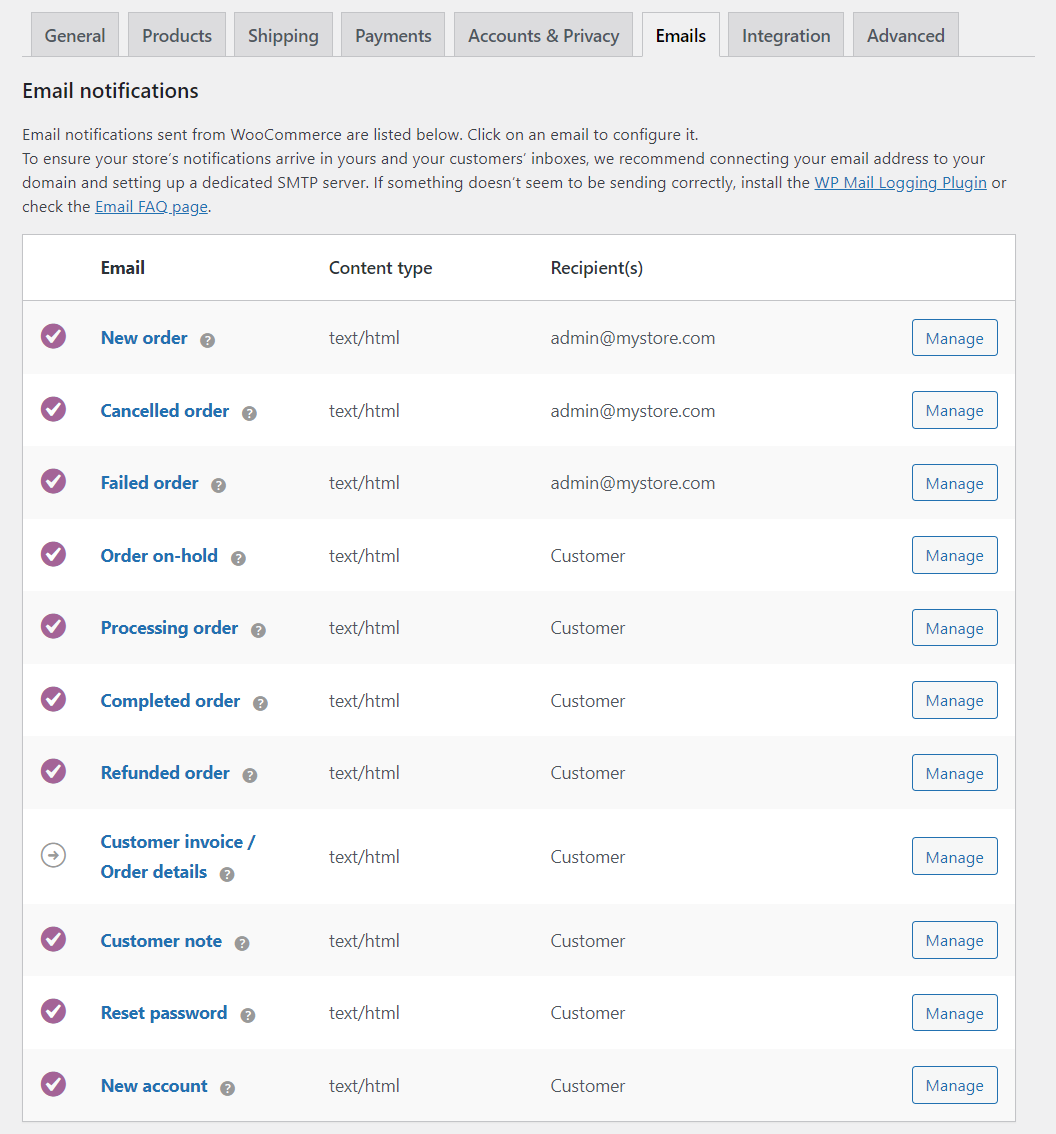
Herhangi bir e-postanın yanındaki Yönet seçeneğine tıklarsanız, kullanıcıların alacağı mesajı düzenleyebilirsiniz. Bu, konusunu, içeriğini ve biçimini içerir:
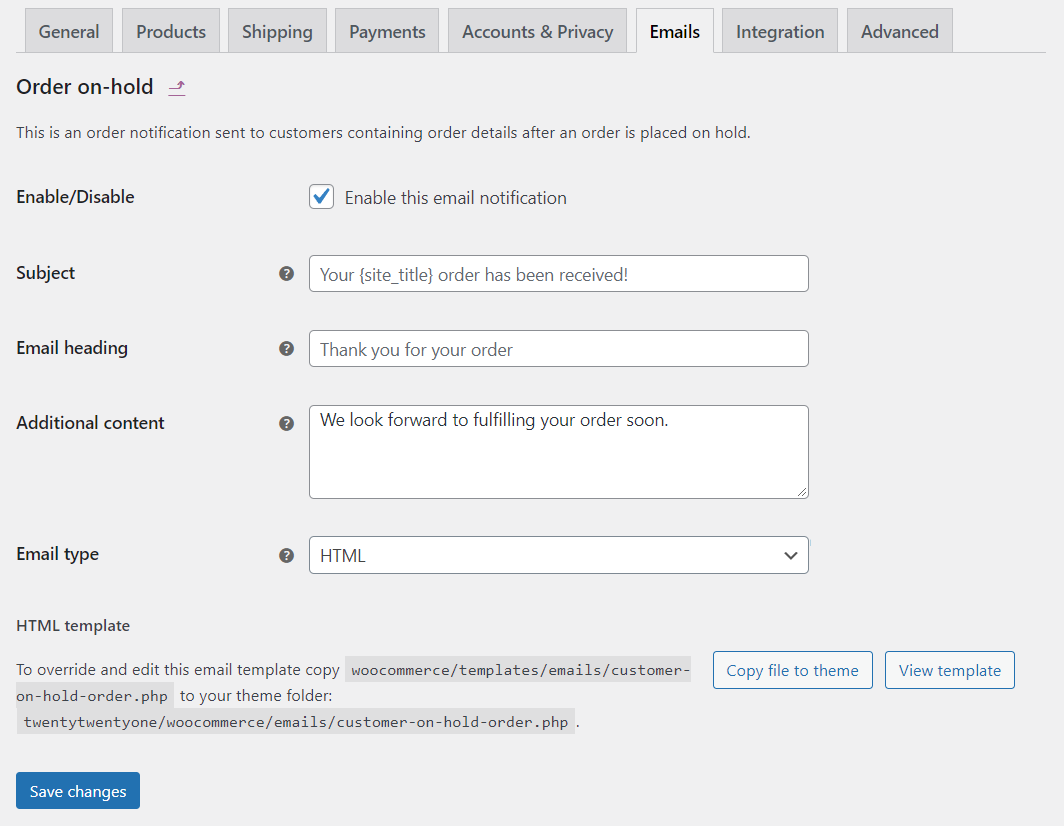
WooCommerce, e-postaları özelleştirirken birkaç yer tutucu kullanmanıza olanak tanır. Bunlar şunları içerir:
- {Site Başlığı}
- {site adresi}
- {Site URL'si}
- {sipariş tarihi}
- {sipariş numarası}
Her e-postanın içeriğinden memnun kaldığınızda, Değişiklikleri kaydet 'i tıklayın.
Bu ekran ayrıca kampanyalar için "gönderen"i yapılandırmanıza ve e-posta stillerinizi değiştirmenize olanak tanır:
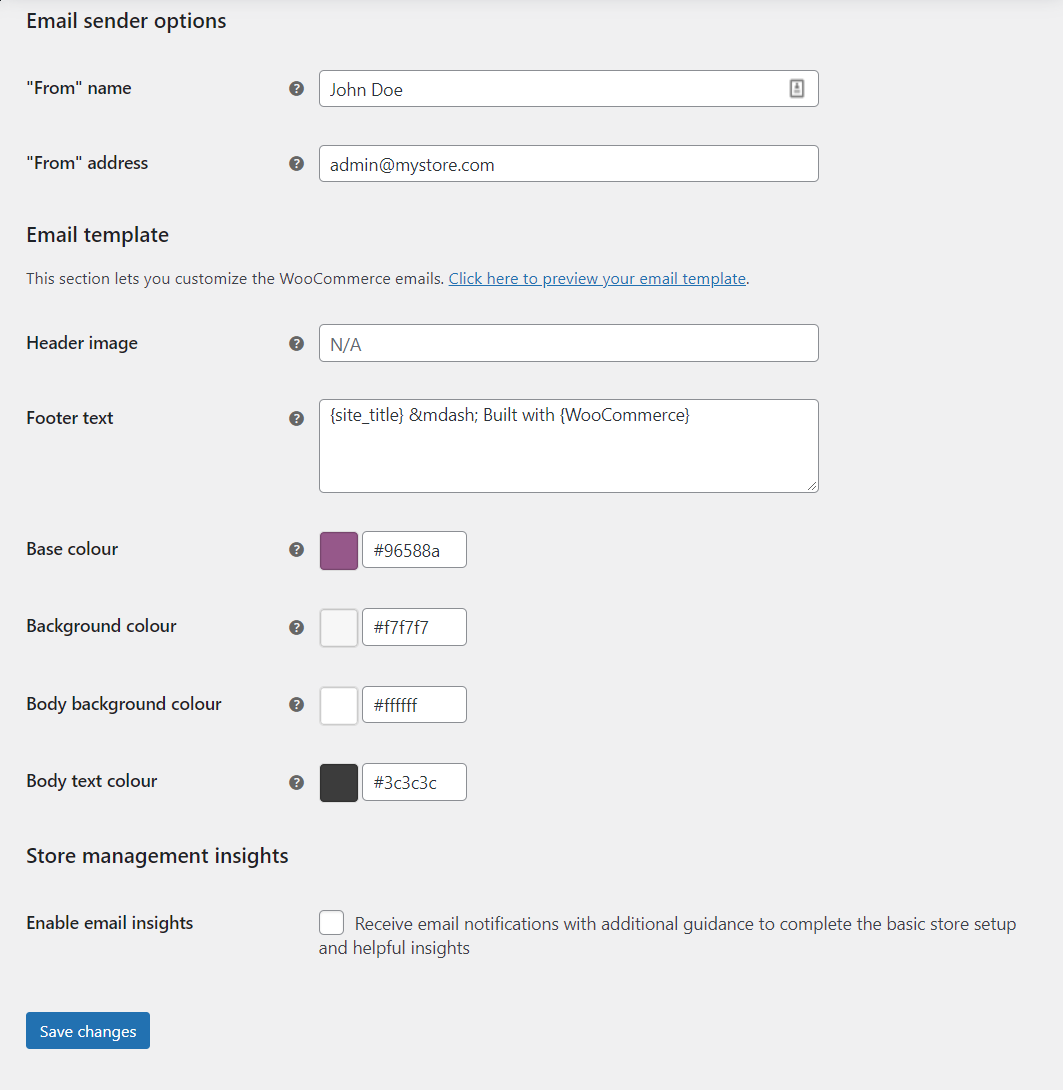
E-posta stillerini özelleştirmek basittir. WooCommerce, bir başlık resmi ayarlamanıza, her mesajda bulunan alt bilgi metnini değiştirmenize ve varsayılan renkleri değiştirmenize olanak tanır. Ek rehberlik istemeniz durumunda, WooCommerce'den "eğitici" e-postalar almak için E-posta öngörülerini etkinleştir seçeneğini de açabilirsiniz.
WooCommerce Gelişmiş Ayarlar
Gelişmiş ayarlar ekranı, çok çeşitli ek yapılandırma seçenekleri içerir. Bu ekran altı alt bölüm içerir, o yüzden Sayfa yapısı seçenekleriyle başlayalım.
Sayfa ayarı
Sayfa kurulumu ekranı, ödeme ve Hesabım sayfaları gibi WooCommerce'deki önemli sayfaların konumunu ayarlamanızı sağlar:
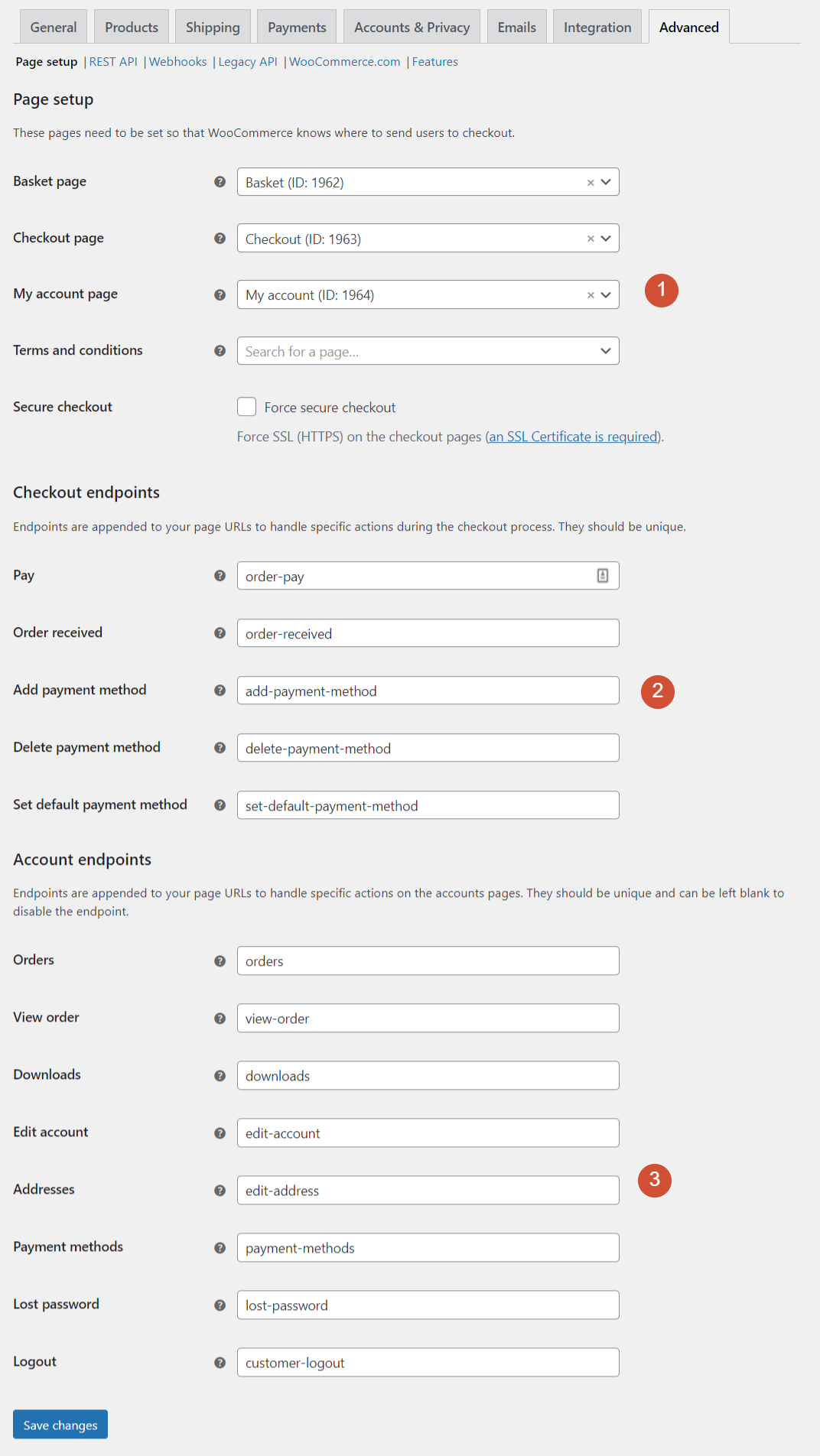
WooCommerce, bu temel işlevler için sayfaları otomatik olarak ayarlar. Ayrıca, Ödeme ve Hesap uç noktaları için benzersiz URL'ler belirleyebilirsiniz. Uç noktalar için tek gereksinim, her bir slug'un benzersiz olması gerektiğidir.
Dinlenme API'si ve Web kancaları
Gelişmiş ayarlar sekmesi, mağazanız için bir API anahtarı veya yeni bir web kancası oluşturmanıza da olanak tanır. Web kancaları ekranına hızlı bir bakış:
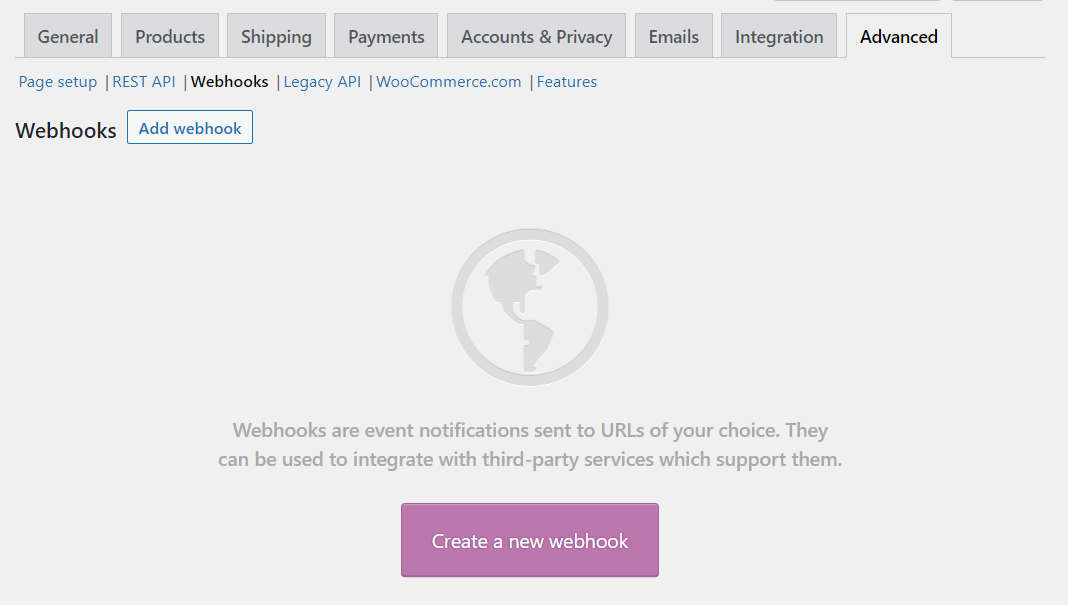
Web kancaları ve API anahtarları oluşturmak karmaşık bir işlemdir ve yalnızca dış uygulamalara WooCommerce verilerine erişim izni vermeniz gerekiyorsa gereklidir. Eklenti belgelerinde WooCommerce API'lerinin nasıl oluşturulacağı ve web kancalarının nasıl oluşturulacağı hakkında daha fazla bilgi edinebilirsiniz.
WooCommerce.com
WooCommerce.com ayarları ekranı, WooCommerce.com'un mağazanız hakkında daha sonra geliştirme amacıyla kullanacağı bilgileri toplamasını etkinleştirmenizi sağlar:
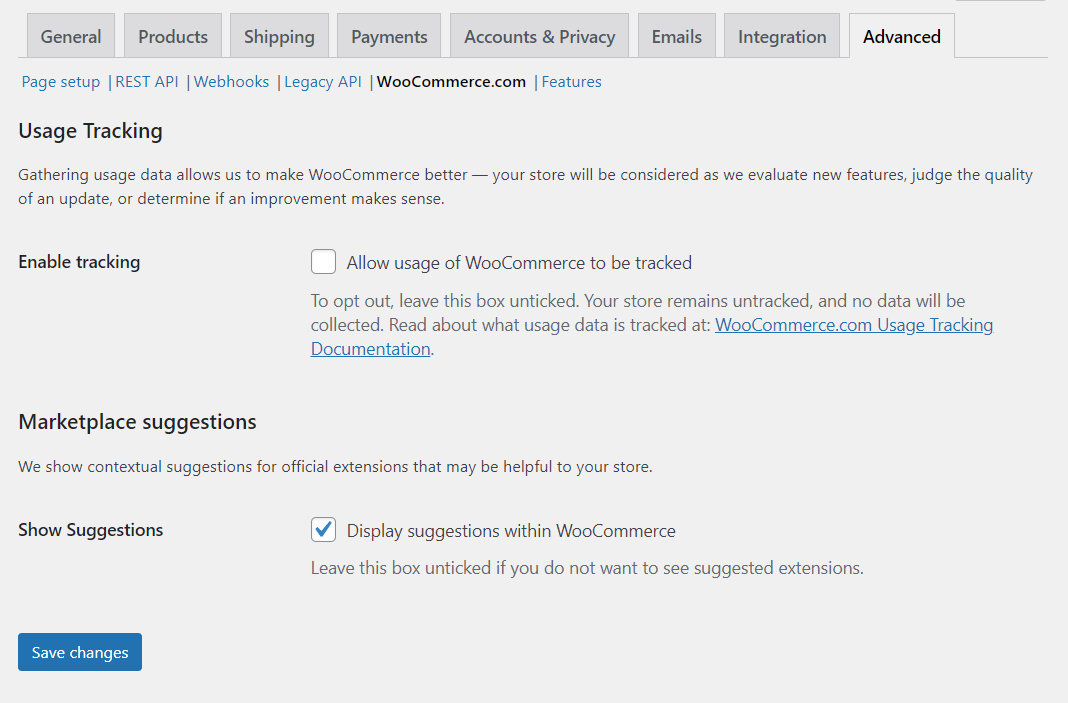
Önerileri Göster ayarını da devre dışı bırakabilirsiniz. Bu, eklentinin diğer ayarlarını yapılandırırken WooCommerce'in size uzantı önerileri göstermesini durduracaktır.
Özellikler
Son olarak, WooCommerce Özellikleri ayarları ekranı, hala geliştirilmekte olan yeni özelliklere göz atmanızı sağlar. Burada tam olarak nelerin mevcut olduğu, hangi WooCommerce sürümünü kullandığınıza bağlı olacaktır:

Hala geliştirilmekte olan özelliklerin test edilmesinin web sitenizde hatalara veya hatalara yol açabileceğini unutmayın. Bu yüzden onları önce bir hazırlama sitesinde denemek en iyisidir.
Çözüm
Eklenti çok çeşitli seçenekler sunduğu için WooCommerce ayarlarını yapılandırmak göz korkutucu olabilir. Bununla birlikte, WooCommerce ayrıca size bol miktarda rehberlik sağlayarak mağazanızı tam olarak doğru bir şekilde kurmanızı nispeten basit bir süreç haline getirir.
Yeni bir mağaza için, kullanacağınız ödeme işlemcilerinin yanı sıra ürün ve sevkiyat ayarlarını da yapılandırmanız gerekir. Bu temel hususlara dikkat ettiğinizde, gizlilik seçenekleri ve e-posta bildirimleri gibi daha gelişmiş ayarlara geçebilirsiniz. Bundan sonra, çevrimiçi mağazanız üzerinden ürün satmaya hemen başlayabilirsiniz.
WooCommerce ayarlarını yapılandırma hakkında sorularınız mı var? Aşağıdaki yorumlar bölümünde onlar hakkında konuşalım!
Makyzz / Shutterstock.com aracılığıyla Öne Çıkan Görsel
